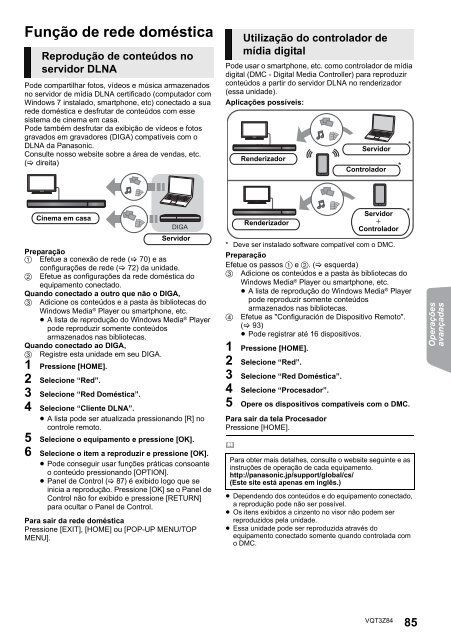Blu-ray DiscTM (Teatro en cas - Panasonic
Blu-ray DiscTM (Teatro en cas - Panasonic
Blu-ray DiscTM (Teatro en cas - Panasonic
Create successful ePaper yourself
Turn your PDF publications into a flip-book with our unique Google optimized e-Paper software.
Função de rede domésticaReprodução de conteúdos noservidor DLNAPode compartilhar fotos, vídeos e música armaz<strong>en</strong>adosno servidor de mídia DLNA certificado (computador comWindows 7 instalado, smartphone, etc) conectado a suarede doméstica e desfrutar de conteúdos com essesistema de cinema em <strong>cas</strong>a.Pode também desfrutar da exibição de vídeos e fotosgravados em gravadores (DIGA) compatíveis com oDLNA da <strong>Panasonic</strong>.Consulte nosso website sobre a área de v<strong>en</strong>das, etc.( direita)Utilização do controlador demídia digitalPode usar o smartphone, etc. como controlador de mídiadigital (DMC - Digital Media Controller) para reproduzirconteúdos a partir do servidor DLNA no r<strong>en</strong>derizador(essa unidade).Aplicações possíveis:R<strong>en</strong>derizadorServidorControlador**Cinema em <strong>cas</strong>aServidorPreparação1 Efetue a conexão de rede ( 70) e asconfigurações de rede ( 72) da unidade.2 Efetue as configurações da rede doméstica doequipam<strong>en</strong>to conectado.Quando conectado a outro que não o DIGA,3 Adicione os conteúdos e a pasta às bibliote<strong>cas</strong> doWindows Media ® Player ou smartphone, etc.≥ A lista de reprodução do Windows Media ® Playerpode reproduzir som<strong>en</strong>te conteúdosarmaz<strong>en</strong>ados nas bibliote<strong>cas</strong>.Quando conectado ao DIGA,3 Registre esta unidade em seu DIGA.1 Pressione [HOME].2 Selecione “Red”.3 Selecione “Red Doméstica”.4 Selecione “Cli<strong>en</strong>te DLNA”.≥ A lista pode ser atualizada pressionando [R] nocontrole remoto.5 Selecione o equipam<strong>en</strong>to e pressione [OK].6 Selecione o item a reproduzir e pressione [OK].≥ Pode conseguir usar funções práti<strong>cas</strong> consoanteo conteúdo pressionando [OPTION].≥ Panel de Control ( 87) é exibido logo que seinicia a reprodução. Pressione [OK] se o Panel deControl não for exibido e pressione [RETURN]para ocultar o Panel de Control.Para sair da rede domésticaPressione [EXIT], [HOME] ou [POP-UP MENU/TOPMENU].* Deve ser instalado software compatível com o DMC.PreparaçãoEfetue os passos 1 e 2. ( esquerda)3 Adicione os conteúdos e a pasta às bibliote<strong>cas</strong> doWindows Media ® Player ou smartphone, etc.≥ A lista de reprodução do Windows Media ® Playerpode reproduzir som<strong>en</strong>te conteúdosarmaz<strong>en</strong>ados nas bibliote<strong>cas</strong>.4 Efetue as "Configuración de Dispositivo Remoto".( 93)≥ Pode registrar até 16 dispositivos.1 Pressione [HOME].2 Selecione “Red”.3 Selecione “Red Doméstica”.4 Selecione “Procesador”.5 Opere os dispositivos compatíveis com o DMC.Para sair da tela ProcesadorPressione [HOME].R<strong>en</strong>derizadorServidoriControladorPara obter mais detalhes, consulte o website seguinte e asinstruções de operação de cada equipam<strong>en</strong>to.http://panasonic.jp/support/global/cs/(Este site está ap<strong>en</strong>as em inglês.)≥ Dep<strong>en</strong>d<strong>en</strong>do dos conteúdos e do equipam<strong>en</strong>to conectado,a reprodução pode não ser possível.≥ Os it<strong>en</strong>s exibidos a cinz<strong>en</strong>to no visor não podem serreproduzidos pela unidade.≥ Essa unidade pode ser reproduzida através doequipam<strong>en</strong>to conectado som<strong>en</strong>te quando controlada como DMC.*OperaçõesavançadasVQT3Z8485